Scopul lectiei:
Un mic ajutor pentru cei ce au nevoie de aceleasi calcule în lucrari care se repeta periodic
|
|
Într-adevar exista în WWORD comanda Formula, care stie sa faca multe. Ne rezumam numai la a arata cum se inventariaza functiile ce se pot folosi. Folosirea lor este greoaie fata de EXCEL.
Daca totusi am facut un tabel ca cel de mai jos, |
|
|
|
|
rezultatul este acesta. Am stabilit un format convenabil pentru rezultat, dar nu pot face ca fiecarenumar care intra în adunare sa aiba acelasi format, sa scrie automat lei. |
|
|
Am schimbat suma cheltuita pentru ulei si rezultatul este acelasi. Pentru a corecta rezul-tatul trebuie sa îl sterg pe cel vechi si sa fac operatia din nou. |
|
Fig 18.1 (Cât de greu se face o adunare în WORD)
În WORD sunt
doua iconite ![]() din meniul
urmator
din meniul
urmator
![]()
Cea din stânga genereaza un tabel. Cea din dreapta care are un X verde pe ea se face clic si se apeleaza, EXCEL-ul în WORD.
Se face clic pe iconita si apare Fig 18.2.
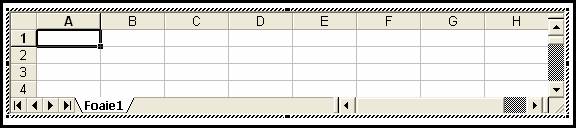
Fig 18.2 (Spatiul gestionat de EXCEL)
Înainte de chemarea EXCEL-lului înWORD, exista urmatorul meniu orizontal superior specific WORD-ului.
![]()
Fig 18.3
iar dupa apelare apere meniul orizontal superior (zis si meniul principal) specific EXCEL-ului.
![]()
Fig 18.4
Nu e mare diferenta la prima vedere, decât optiunea Instrumente a fost înlocuita cu Date. Meniurile orizontale sunt cele ale EXCEL-lului.
EXCEL si WORD fac parte din familia MS-OFFICE. E normal sa aiba legaturi între ele. Se pot apela în WORD tabele EXCEL care ramân legate de tabelul original de unde provin. Propun un alt mod de lucru pentru cazul când într-o lucrare redactata în WORD EXCEL-ul are o pondere mica.
ONG "Prietenia " are în sold 15.00 €. Scoate bani în RON. La sfârsitul lunii face o Dare de seama, unde arata si sumele ridicate în RON si echivalentul lor în Euro. Convertirea Euro RON se face dupa un singur curs Euro/RON.
Exemplu:
ANTETUL ONG
TITLUL
TEXT INTRODUCTIV
Extragerile din cont au fost urmatoarele:

Fig 18.5
În final documentul se salveaza, se tipareste si se asteapta luna viitoare. Luna viitoare se deschide se modifica textul se face dublu clic pe amprenta ramasa de la EXCEL, se activeaza astfel zona EXCEL si se fac modificarile de rigoare.
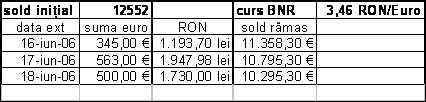
Fig 18.6
Singura grija ce trebuie avuta este ca întreg tabelul sa intre în fereastra EXCEL ca altfel se salveaza trunchiat ca în Fig 18.7. se remediaza usor facând dublu clic în interior si aranjând tabelul din EXCEL.

Fig 18.7
Metoda este simpla, practica si poate fi aplicata acolo unde sunt tabele mici, prin proiecte studentesti, dar când sun tabele mari ele vor fi construite si listate separat în EXCEL si vor fi atasate ca anexe la documentul principal.
|